Visio voit mukauttaa muotojen ulkoasua muuttamalla niiden tekstin värejä, fonttia, täyttövärejä ja kuvioita, viivan paksuutta ja tyyliä tai varjostusta.
Muotoilun lisääminen nopeasti muodon tyylien avulla
Nopein tapa lisätä väriä muotoon on valikko valmiiksi määritetyistä muototyyleistä.
-
Valitse muoto, jonka haluat muuttaa.
-
Valitse työkalurivillä Aloitus > Muodon tyylit:
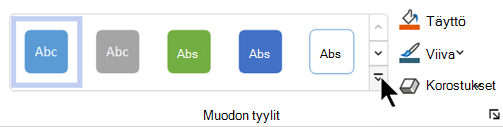
-
Avaa tyylivalikoima ja valitse vaihtoehto, joka vastaa piirustuksen väriteemaa. Vaihtoehtoja ovat eri värit, liukuvärit ja viivatyylit.
Muotoilun käyttäminen manuaalisesti
Voit käyttää muotoilua tarkemmin Muotoile muotoa -ruudussa alla kuvatulla tavalla:
-
Valitse muoto tai muodot, jota haluat muuttaa.
-
Napsauta muotoa hiiren kakkospainikkeella ja valitse Muotoile muotoa.
Muotoile muotoa -ruutu avautuu.
-
Valitse

-
Jos haluat reunaviivan muotoon, valitse Viiva-kohdassa viivan tyyppi ja väri. Valitse sitten muut haluamasi asetukset, kuten Läpinäkyvyys, Leveys, Viivan tyyppi ja Kapiteen tyyppi.
-
Jos haluat käyttää tehostetta (kuten Varjostus, Heijastus, Hehku tai 3D-ulkoasu ), valitse

Mukautetun värin valitseminen
Voit käyttää mukautettua väriä määrittämällä punavihreän ja sinisen väriyhdistelmän tai heksadesimaalivärikoodin tai valitsemalla värialustasta.
-
Valitse vähintään yksi muoto.
-
Valitse Aloitus > Täytä

-
Valitse Lisää värejä > Mukautettu.
-
Voit määrittää punaisen ja vihreän sinisen väriyhdistelmän tai heksa-arvon mukautetulle värille tai voit valita värin suoraan värikartasta.
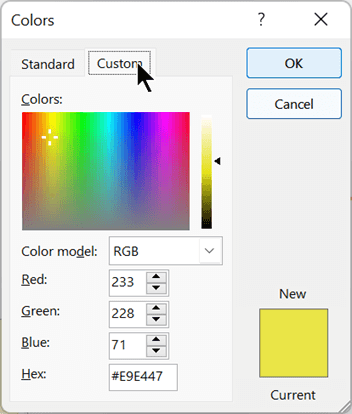
-
Jos haluat valita mukautetun ääriviivan värin, valitse Aloitus > Viiva

Muodon viivan leveyden muuttaminen
-
Valitse muoto.
-
Valitse Aloitus-välilehdenMuodon tyylit -osassa Viiva > Leveys ja valitse sitten haluamasi paksuus.
( Viiva-valikossa voit myös muuttaa viivan tyyliä. Valitse haluamasi viivan tyyppi Katkoviivat - tai Nuolet-asetuksen avulla.)
Vihje: Jos haluat tarkemman viivan leveyden, napsauta muotoa hiiren kakkospainikkeella ja valitse Muotoile muotoa, valitse Viiva ja valitse haluamasi leveys 0,25 pt:n välein.
Katso myös
Läpinäkyvyyden lisääminen muotoon
Muotojen valitseminen, siirtäminen, koon muuttaminen ja kiertäminen
Värin, viivatyylin, liukuvärin ja tehosteen käyttäminen itsenäisesti
-
Valitse vähintään yksi muoto.
-
Valitse työkalurivin valintanauhan Muoto-välilehti .
-
Valitse Muoto > Muodon täyttö


-
Jos haluat reunaviivan muotoon, valitse

Voit myös muuttaa viivaa, leveyttä, katkoviivoja tai nuolia (jos olet valinnut yhdysviivan).
Mukautetun värin valitseminen
-
Valitse vähintään yksi muoto.
-
Jos haluat täyttää muodon teemalla tai vakiovärillä, määritä mukautettu väri valitsemalla Muoto > Muodon täyttö

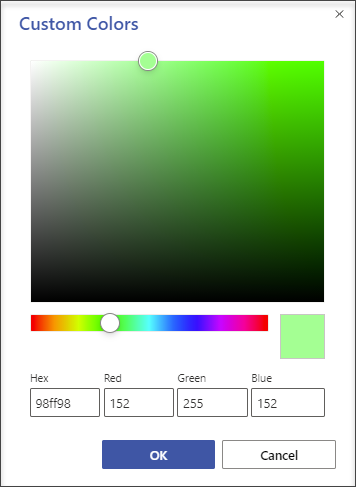
-
Jos haluat käyttää muodon reunassa mukautettua väriä, valitse Muodon > Muodon ääriviiva

Muodon viivan leveyden muuttaminen
-
Valitse muoto.
-
Valitse Muoto-välilehdessä

( Muodon ääriviiva - valikossa voit myös muuttaa viivan tyyliä. Valitse viivan tyyppi Viiva - tai Nuolet-toiminnolla .)
Vihje: Jos haluat muuttaa viivan paksuutta tarkemmin, napsauta muotoa hiiren kakkospainikkeella ja valitse Muotoile asetukset. Valitse sitten Muotoile asetukset -ruudussa Viiva ja valitse haluamasi paino .25 pts:n välein. Muotoiluasetukset-ruudussa voit myös valita muodon ääriviivan ja täyttövärit, mukaan lukien mukautetut värit.
Katso myös
Muodon koon, kierron ja järjestyksen muuttaminen Vision verkkoversiossa










